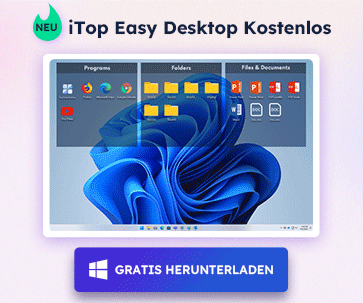- Support-Zentrum
- Mehrere Sprachen
- Sprachen
- Helfen Sie uns bei der Übersetzung
Experte in
Computeroptimierung
Windows-PC aufräumen, beschleunigen und optimieren

Umfassende PC-Reinigung, -Optimierung und -Schutz
Hält Treiber stets aktuell

Stabilere Leistung und weniger Systemabstürze
Schützt Millionen von Computer vor Malware

Höchste PC-Sicherheit mit umfassendem Schutz
Schützt vor Viren & verbessert Computerperformance
Entfernt sauber unerwünschte Programme und Datenreste
Hält Ihre Software automatisch auf dem neuesten Stand
Machen Sie sich keine Sorgen um Datendiebstahl oder Privatsphärenverluste
Maximiert die Festplattenoptimierung für einen schnelleren PC
Ihr Mac wird schneller und sicherer

Vielen Windowsnutzern ist beim Task-Manager aufgefallen, dass ein Prozess mit dem Namen Client Server Runtime Process (csrss.exe) ständig ausgeführt wird. Dieser Prozess beansprucht teilweise einen hohen Anteil der CPU und manchmal kommt es sogar vor, dass Antivirenprogramme diesen Prozess als Virus oder Malware identifizieren, obwohl dieser ein fester und wichtiger Bestandteil des Windows-Systems ist.
Was ist der Prozess „csrss.exe“ und warum läuft er auf meinem PC?
Kann ich den Prozess „csrss.exe“ einfach beenden?
Kann „csrss.exe“ ein Virus oder ein Trojaner sein?
Was ist der Prozess „csrss.exe“ und warum läuft er auf meinem PC?
Der „Csrss.exe“ ist ein sicherer Microsoft-Prozess, mit dem die meisten grafischen Befehlssätze in Windows verwaltet werden können. Vor Windows NT 4.0 war csrss.exe für das gesamte grafische Subsystem verantwortlich, einschließlich Windows-Verwaltung, Zeichenoptionen und vieler anderer Funktionen. Mit Windows NT 4.0 wurde eine große Anzahl der Arbeitssystemkapazitäten vom Client Server-Laufzeitprozess auf den Windows-Kernel verschoben, der wie gewohnt ausgeführt wird. In jedem Fall ist die Prozedur csrss.exe noch für Support-Fenster und die Funktion zum Herunterfahren zuständig. Es gibt auch einige andere ähnliche Prozesse unter Windows, einschließlich „svchost.exe“, „dwm.exe“, „ctfmon.exe“, „mDNSResponder.exe“, „rundll32.exe“ und „Adobe_Updater.exe“ usw.
Kann ich den Prozess „csrss.exe“ einfach beenden?
Da der Prozess csrss.exe ein wesentlicher Bestandteil des Windows-Systems ist, können Sie ihn nicht zufällig beenden. Im Allgemeinen wird der Prozess csrss.exe erst bemerkt, wenn ein Problem mit hoher CPU-Auslastung vorliegt. Öffnen Sie den Task-Manager, um den Vorgang zu überprüfen.
1. Klicken Sie mit der rechten Maustaste auf die Leerstelle in der Taskleiste und wählen Sie Task-Manager.

2. Klicken Sie auf "Details", um zu "csrss.exe" zu gelangen.

In der Liste können Sie den Prozessstatus klar überprüfen.
Wenn Sie die Aufgabe beenden möchten, wird eine Benachrichtigung angezeigt, und wenn Sie auf "Aufgabe beenden" klicken, wird der Vorgang abgelehnt. Dieser Prozess steht unter Schutz und kann einfach nicht selbst heruntergefahren werden. Das erzwungene Stoppen des Prozesses führt zu einem Blue Screen von Death-Fehler.



Kann „csrss.exe“ ein Virus oder ein Trojaner sein?
Im Allgemeinen wird der Prozess csrss.exe normal auf dem Computer ausgeführt, was nicht zu viel CPU-Auslastung einnimmt und kein Problem verursacht. Wenn Sie jedoch auf ein Problem mit hoher CPU-Auslastung gestoßen sind, das durch csrss.exe verursacht wurde, können Sie die Möglichkeit in Betracht ziehen, dass sich ein Virus oder Trojaner in diesem Prozess befindet.
Sie können aber überprüfen, ob das System mit der „Malware csrss.exe“ infiziert wurde. Klicken Sie im Task-Manager mit der rechten Maustaste auf den Prozess „csrss.exe“, um den Speicherort der Datei zu öffnen. Es befindet sich in „C: Windows System32 /“, dem einzigen Speicherort, an dem es sich befinden sollte. Daher kann jede andere Datei mit dem Namen „csrss.exe" , welche sich einem anderen Ordnerr befindet, als „Malware csrss.exe" betrachtet werden. Dies ist die erste Option, um zu überprüfen, ob das System mit „Malware csrss.exe“ infiziert ist.

Wenn der Speicherort korrekt ist, können Sie einen Malware-Blocker verwenden, um „csrss.exe“ auf einen möglichen Virus oder Trojaner zu überprüfen. Klicken Sie im Ordner mit der rechten Maustaste auf die Datei und wählen Sie „Mit IObit Malware Fighter scannen“, um auf Viren oder Trojaner zu überprüfen. Sollte sich hinter diesem Prozess ein Trojaner oder Virus befinden, wird der IObit Malware Fighter ihn ausfindigmachen und entfernen.

Alle erkannten Bedrohungen können mit IObit Malware Fighter leicht entfernt werden.

Abonnieren Sie unseren Newsletter und erhalten Sie Produktneuheiten und Sonderangebote per E-Mail. Und den können Sie jederzeit abbestellen.
© 2005 - IObit. Alle Rechte vorbehalten |EBLV |Rechtliche Hinweise |Datenschutz |Rückerstattungsrichtlinien
Face Swap Vidqu Vidwud Vidmud iMofone EaseHow MioCreate Startseite Produkte Support Kontakt Partner
IObit verwendet Cookies, um Ihre Erfahrung und unseren Service zu verbessern.
Wenn Sie auf der Seite weitersurfen stimmen Sie der Datenschutzrichtlinie zu.